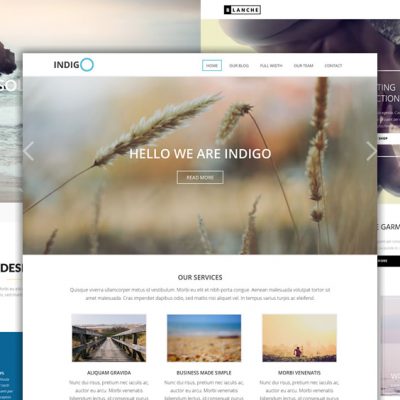Stap 1 downloaden van WP fastest cache
Installeer WP fastest cache via je plugin lijst.
Staat hij er niet? Zoek dan op “WP fastest cache” en klik daarna op “installeren” en “activeren”, zie hieronder voor het plaatje
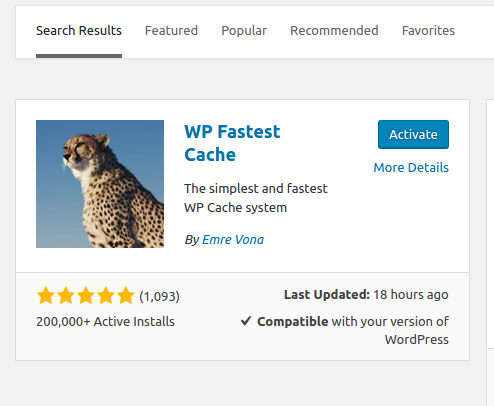
Stap 2 bezoek de instellingenpagina van WP fastest cache
Klik op het menu knopje
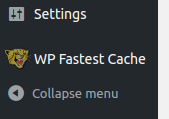
Stap 3 zet deze standaard instellingen aan
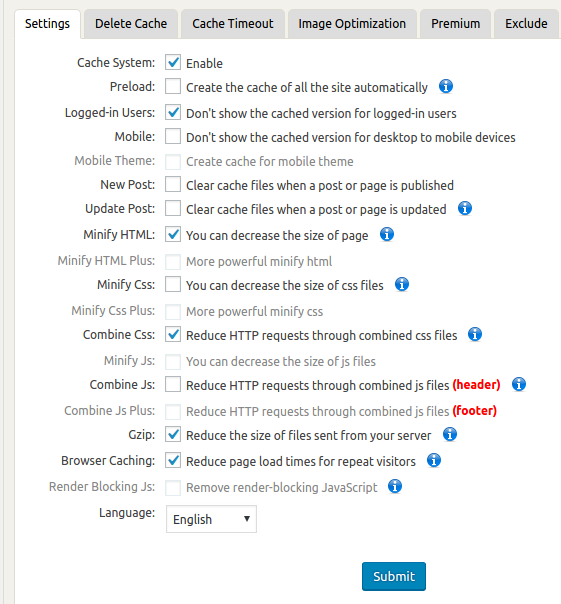
Stap 4 zorg dat je cache bij het bewerken van een bericht netjes opgeschoond wordt
Zet de twee vinkjes aan bij deze opties:

Let op:
Je krijgt twee keer een popup melding, kies voor “Clear all cache” en klik op OK.

Klik op opslaan onderaan, wacht tot je deze melding ziet.
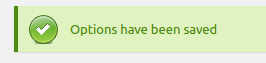
Stap 5: Laatste stap
Zet een periodieke cache timeout bij het derde tabje, en klik op Save.
Als WP in het Nederlands is kies dan voor “Alles” , dit voorbeeld is Engels en daar staat dan “All”.
Dit voorbeeld is iedere dag, maar nog beter is kunt ook ieder uur.
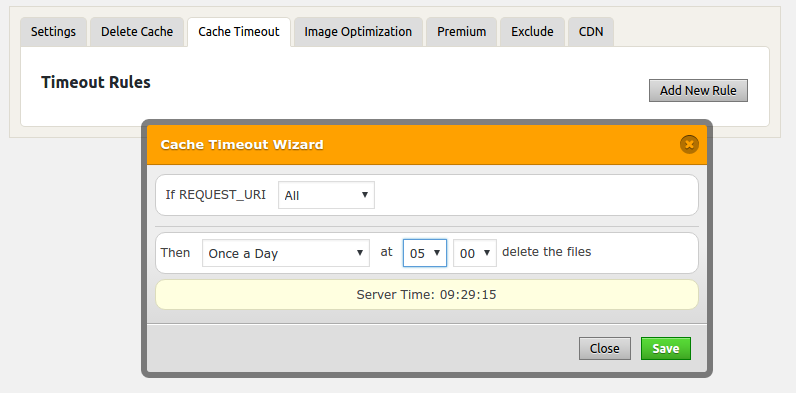
Je kunt het ook op een dag laten staan, maar als je heel zeker wil zijn dat je wijzigingen doorkomen dan moet je handmatig in je admin bar als je ingelogged bent klikken op “Fastest cache” en dan clear all cache.
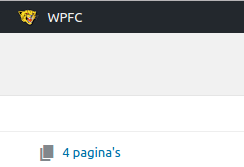
Ga nog sneller met je WordPress site!
je kunt je site nog meer snelheid geven door over te stappen naar ManagedWPHosting, bekijk hun aanbod hier: https://www.managedwphosting.nl/wordpress-hosting/